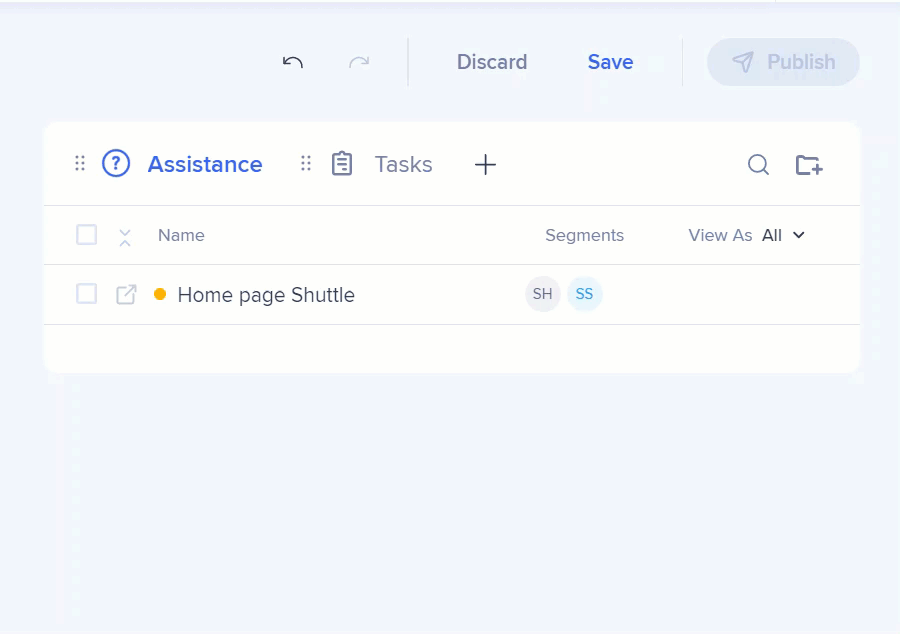Organisieren des Player-Menüs
Kurzübersicht
Das Player-Menü, das Ihre Endnutzer beim Laden von WalkMe auf Ihrer Website/Anwendung sehen, können Sie benutzerdefiniert anpassen.
Wie funktioniert es?
Sie können Ihre Elemente über den Menu Organizer im WalkMe Editor organisieren.
- Klicken Sie im Editor auf das Menüsymbol

- Ziehen Sie Elemente, die Sie in Ihrem Menü angezeigt bekommen möchten, im Menu Organizer von der linken Seite zur rechten Seite.
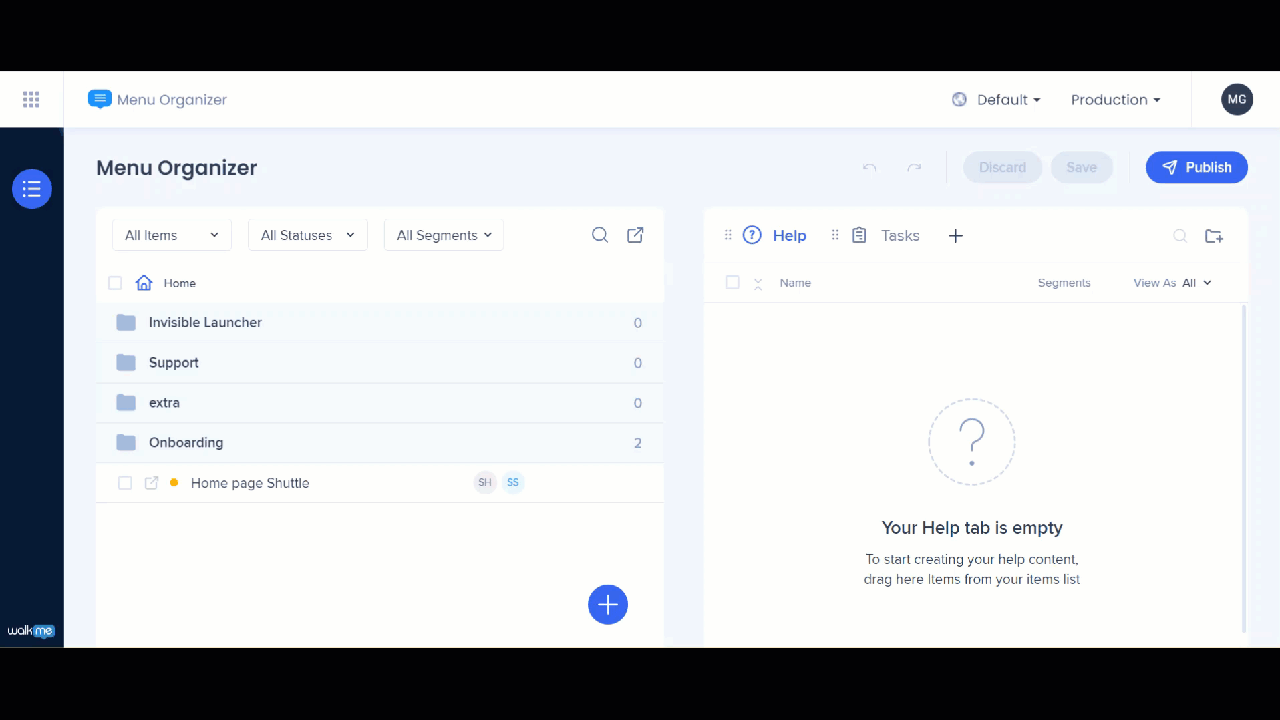
- Sie können Ihr Menü weiter organisieren, indem Sie Elemente per Drag-and-drop in die Reihenfolge ziehen, in der Sie sie angezeigt bekommen möchten.
- Veröffentlichen Sie Ihre Einstellungen in jeder Umgebung.
Über den Menu Organizer im WalkMe Editor können Sie auch Ihre Onboarding Tasks organisieren, indem Sie den gleichen Prozess über die Registerkarte „Tasks“ durchführen.
Beachten Sie, dass selbst veröffentlichte Elemente aufgrund von Segmentierungsregeln möglicherweise nicht auf jeder Seite im WalkMe Player-Menü erscheinen. Wenn das Segment falsch ist, wird das Element nicht im Player-Menü angezeigt, aber die Reihenfolge aller anderen Elemente bleibt gleich.
Bearbeiten der Namen Ihrer Registerkarten
Eine weitere Möglichkeit, den Inhalt im Player-Menü zu bearbeiten, besteht darin, die Titel der Registerkarten selbst zu bearbeiten. Wenn Sie Onboarding-Aufgaben hinzugefügt haben, sehen Benutzer zwei Registerkarten, wenn sie das Player-Menü öffnen. Sie können diese Namen bearbeiten, indem Sie auf den Namen der Registerkarte klicken, die Sie ändern wollen.
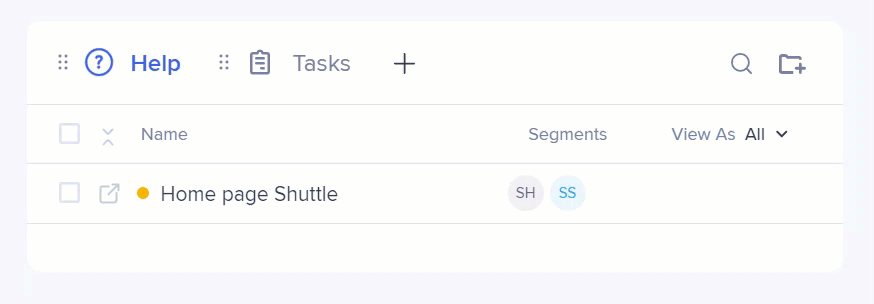
Kategorien
Eine weitere Möglichkeit, Elemente im Menü zu organisieren, ist die Verwendung von Kategorien. Mithilfe von Kategorien können Sie Ordner innerhalb des Menüs erstellen und Elemente darin platzieren.